3つの便利な方法でMKVを編集する方法(2023)
 更新者 ピーター王 / 30年2021月16日30:XNUMX
更新者 ピーター王 / 30年2021月16日30:XNUMX今日、人々は自由な時間のほとんどをビデオの視聴とストリーミングに費やしているため、ビデオはおそらく最も人気のある娯楽の形態です。 ビデオで最も人気のあるファイル形式のXNUMXつは、MKVまたはMatroskaマルチメディアコンテナとも呼ばれます。 これは、高品質で標準化されたメディア圧縮を維持するオープンスタンダードのビデオ形式であり、XNUMXつのファイルに無制限の数のビデオ、オーディオ、画像、または字幕トラックを保存できます。 重要なのは、MKVファイルを編集し、それを高品質のコンテンツに変換することで、視聴体験を向上させるためのより良い方法があるということです。 ただし、MKVファイルの編集は難しい場合があります。 その点について、この記事では、MKVファイルを編集する方法と詳細な手順を紹介します。

1.MKVを編集する必要がある理由
MKVビデオでできることはたくさんあります。 MKVを編集することで得られるメリットはたくさんあります。 飛び込む前に、この記事では、読んで検討する価値のある重要な情報を紹介します。
- MKVを編集すると、全体的な品質への影響を高めることができ、プロフェッショナル、プレゼンテーション、またはカジュアルなニーズに使用できます。
- 他のファイル形式とは異なり、MKVはファイルコンテナであるため、妥当な量のストレージスペースしか占有しません。 そのため、ストレージメモリを節約したい場合は、MKVファイルを編集するのが最適です。
2.MKVを編集する方法
エンターテインメント、視聴体験、その他の好みに合わせてMKVファイルを編集するためのツールやソフトウェアを探しているのであれば、それはもはや大きな問題ではありません。 私たちはあなたの好みに応じてそれを行うためのソリューションを提供するためにここにいます。 以下は、注意を払うことができる重要な情報です。
FoneLab Video ConverterUltimateでMKVを編集する方法
FoneLabビデオコンバータUltimate MKVを編集する場合は、ビデオとオーディオを変換、回転、マージ、トリミング、分割できるソフトウェアです。 使いやすいナビゲーションインターフェイスと使いやすい機能ボタンがあり、タスクをすばやく実行できます。 それとは別に、それは高速フェーズプロセス、マルチフォーマット設定を持ち、ファイルの同時変換を可能にし、あらゆるデバイスと互換性があり、高品質の出力を生成します。 最後に、WindowsまたはMacコンピューターにもインストールできます。 これらの注目に値する機能はすべて、究極のコンバーターツールからのものです。そのため、MKVファイルを編集する場合は、これが間違いなく最高のソフトウェアになります。 そうは言っても、MKVファイルの編集方法に進みましょう。
Video Converter Ultimateは、MPG / MPEGを高速かつ高出力の画像/音声品質でMP4に変換できる最高のビデオおよびオーディオ変換ソフトウェアです。
- MPG、MP4、MOV、AVI、FLV、MP3などのビデオ/オーディオを変換します。
- 1080p / 720p HDおよび4K UHDビデオ変換をサポートします。
- トリム、クロップ、回転、エフェクト、強化、3Dなどの強力な編集機能。
ステップ 1MKVファイルをダウンロードして追加/ドラッグします。 FoneLab Video Converter Ultimateをダウンロードして、コンピューターにインストールします。 次に、上部のインターフェイスにある[ファイルの追加]ボタンをクリックして、MKVファイルを追加します。 右側のパネルウィンドウでは、内蔵のビデオプレーヤーでビデオを楽しむことができます。
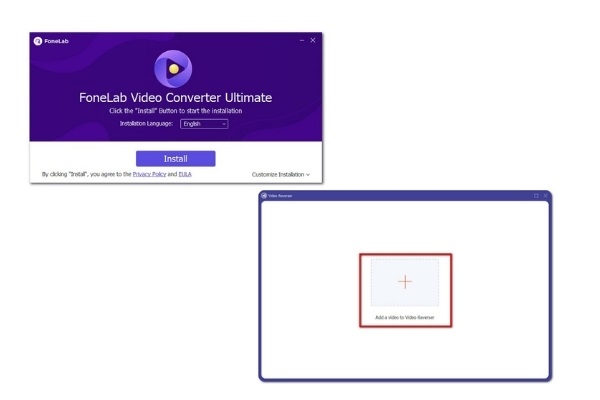
ステップ 2出力プロファイル。 まず、インターフェイスの下部にあるプロファイルリストをクリックして出力ファイル形式を選択すると、ポップアップリストに使用可能なすべての出力プロファイルが表示されます。 それは多くのビデオ/オーディオフォーマットを提供します、あなたはポップアップリストの下部にある検索タブで出力プロファイルを検索することができます。
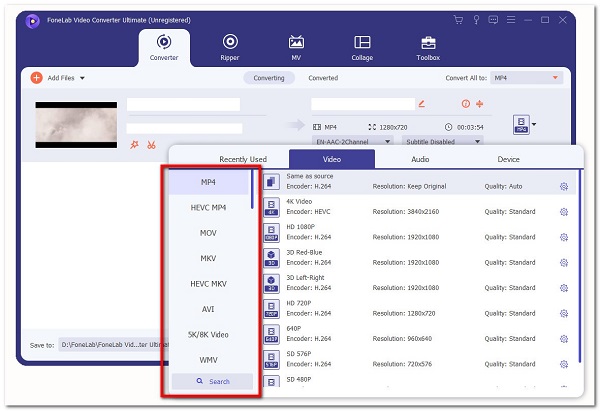
ステップ 3設定パネル。 インターフェイスの下部にある[設定]ボタンをクリックします。 ポップアップウィンドウで、ビデオとオーディオのビットレート、フレームレート、解像度、オーディオエンコーダー、サンプルレート、チャネルを、好みに応じて調整できます。
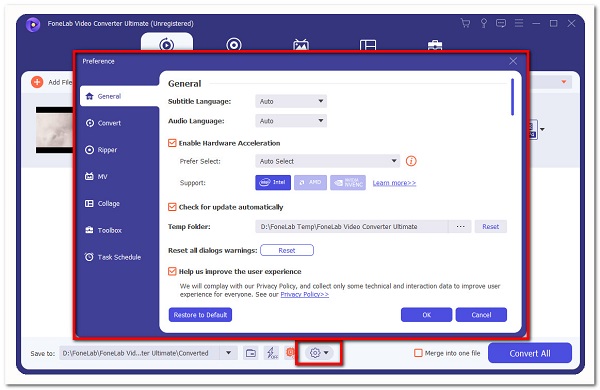
3.1をクリックする必要があります 編集 ソフトウェアの編集パネルに入ります。
3.2トリムビデオ。 クリック トリム ビデオ/オーディオの長さを調整できる上部ツールバーのボタン。
3.3MKVを編集します。 クリック 編集 ボタンを使用すると、ビデオの回転、ビデオの3D設定の有効化、オーディオ効果とビデオ効果(明るさ、コントラスト、彩度)の調整、ビデオのトリミング、透かしの追加を行うことができます。
3.4MKVメタデータを編集します。 クリックするだけです パネルを作成して編集します。
3.5字幕を追加します。 インターフェースの右側で、をクリックします 字幕無効をタップし、その後、 字幕を追加する ロードされたフラグメントの右側。
3.6MKVファイルを変換します。 すべての設定の編集が終了したら。 ファイルをニーズに合わせて変換します。 それは自動的にコンピュータに保存され、完了です。

AdobePremiereでMKVを編集する方法
MKVファイルを編集するための代替ツールをお探しの場合は、AdobePremiereが頼りになるソフトウェアです。 これは、ビデオコンテンツを作成するためのプロのビデオ編集ソフトウェアです。 完成したプロジェクトを、ニーズに合った任意のファイル形式で簡単にアセンブル、編集、追加、作成、操作、およびエクスポートするために使用できます。 私たちの場合、MKVの編集に使用できます。 これで、従うべき基本的な手順は次のとおりです。
ステップ 1まず、Adobe Premiereをダウンロードしてコンピューターにインストールし、それを開きます。
ステップ 2インターフェースで、をクリックします プロジェクトを追加 ボタン。 プロジェクトに名前を付け、保存するフォルダーを見つけます。
ステップ 3 File ボタンをクリックしてから インポート。 次に、ポップアップウィンドウが表示され、 MKV 編集するファイル。 その後、タイムラインの下にMKVファイルをドラッグしてシーケンスを作成します。
ステップ 4シーケンスを作成したら、編集に進むことができます。 タイムラインの左側にあるツールパネルをクリックして、編集に使用できるツールを表示します。 選択ツール、トラック選択の順方向/逆方向、リップルとローリング編集ツール、レートストレッチとかみそりツール、スリップ/スライドツール、ペンツール、手とズームツールなど、使用するツールはたくさんあります。
ステップ 5必要な出力に応じて、すべてのツールを使用してください。 編集が終わったら、クリックするだけです 輸出 ボタンをクリックすると、デバイスに保存されます。
Video Converter Ultimateは、MPG / MPEGを高速かつ高出力の画像/音声品質でMP4に変換できる最高のビデオおよびオーディオ変換ソフトウェアです。
- MPG、MP4、MOV、AVI、FLV、MP3などのビデオ/オーディオを変換します。
- 1080p / 720p HDおよび4K UHDビデオ変換をサポートします。
- トリム、クロップ、回転、エフェクト、強化、3Dなどの強力な編集機能。
MKVをオンラインで編集する方法
追加のアプリ、ツール、またはソフトウェアをインストールせずにMKVを編集する場合は、オンラインエディターが適しています。 プログラムまたはソフトウェアを除いて、インターネット上で利用可能なオンラインコンバーターのXNUMXつ。 オンライン編集者は、それらをダウンロードまたはインストールするように要求することはありません。ページにアクセスしてから、アップロードして編集するだけです。 しかし、問題は、オンラインツールは編集ツールに限定されているということです。 それでも、オンラインで編集したい場合は、clickchamp.comを使用できます。 従う手順は次のとおりです。
ステップ 1clickchamp.comにアクセスします。 選択する オンラインツールを使用する その後 オンラインビデオエディタ.
ステップ 2無料アカウントにサインアップする。 編集を続けてから、 ビデオを作成する ボタンを押して、を追加またはドロップします MKV 編集したいこと。
ステップ 3MKVがアップロードされるのを待ってから、 Add タイムラインに。 その後、インターフェイスの上部にある編集ツールに移動します。 必要な出力に応じてツールを使用します。
ステップ 4その後、 輸出 ボタンをダウンロードして完了です。
3.MKVの編集に関するFAQ
1. MKVは簡単に編集できますか?
MKVは、AVIやMPEGに似た柔軟なファイル形式です。 メディアプレーヤーを介してストリーミングし、モバイルデバイスにアップロードできます。 ただし、MKVメディアは、Windowsムービーメーカー、iMovie、Final Cut Proなどの一般的なビデオ編集ソフトウェアでは編集できない場合があります。そのため、Fonelab Video ConverterUltimateが提供するより便利なツールが必要になります。
2. MKVは他のどのフォーマットよりもうまく機能しますか?
MKVは、高品質を維持し、より多くの機能が詰め込まれたオープンスタンダードのビデオフォーマットです。 すべてのビデオおよびオーディオ圧縮形式をサポートでき、将来の形式に拡張できるため、他の形式と比較してより適切に機能します。
3.オンラインビデオエディタは安全ですか?
オンライン コンバーターを使用して MKV を編集するのは安全です。 また、行ったすべての操作を削除できます。 ほとんどのオンライン コンバーターは重要な情報を必要としないため、安全です。
MKVファイルを編集するのはとても簡単で便利です。 時間がかかりますが、この記事が証明され、役立つと確信しています。 上記のソリューションを使用すると、MKV の編集は、ほんの XNUMX 分で簡単に実行できるスナップのようなものです。 これらのソリューションの中で、引き続き強くお勧めします。 FoneLabビデオコンバータUltimate.
Video Converter Ultimateは、MPG / MPEGを高速かつ高出力の画像/音声品質でMP4に変換できる最高のビデオおよびオーディオ変換ソフトウェアです。
- MPG、MP4、MOV、AVI、FLV、MP3などのビデオ/オーディオを変換します。
- 1080p / 720p HDおよび4K UHDビデオ変換をサポートします。
- トリム、クロップ、回転、エフェクト、強化、3Dなどの強力な編集機能。

